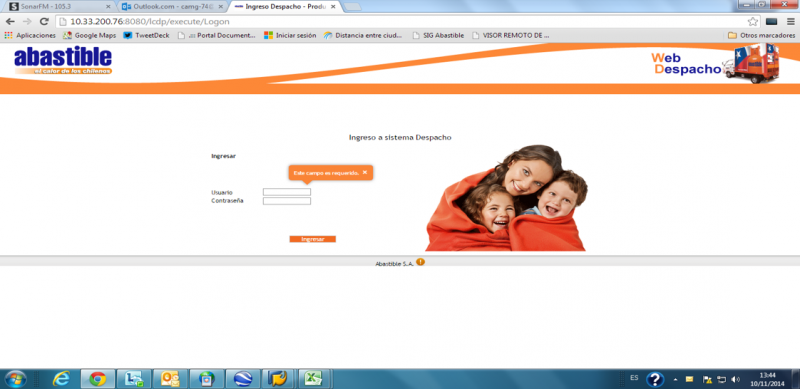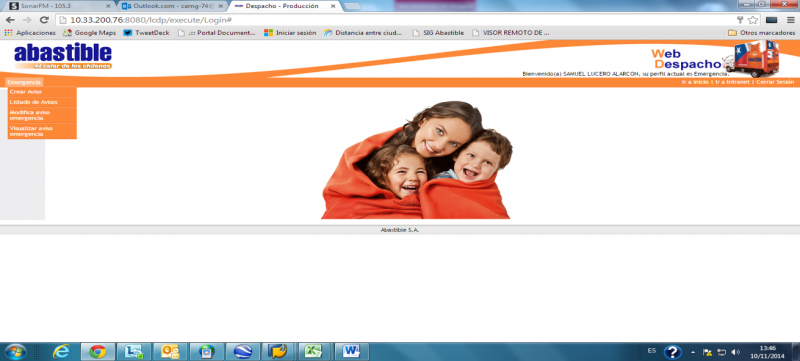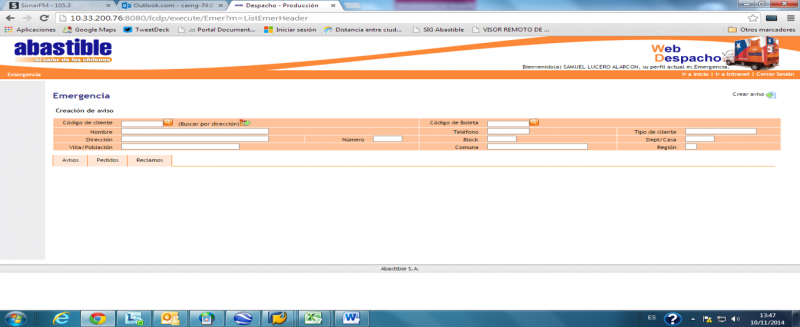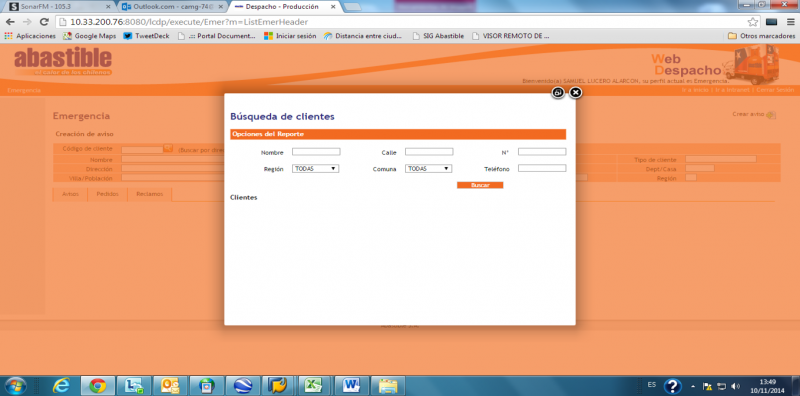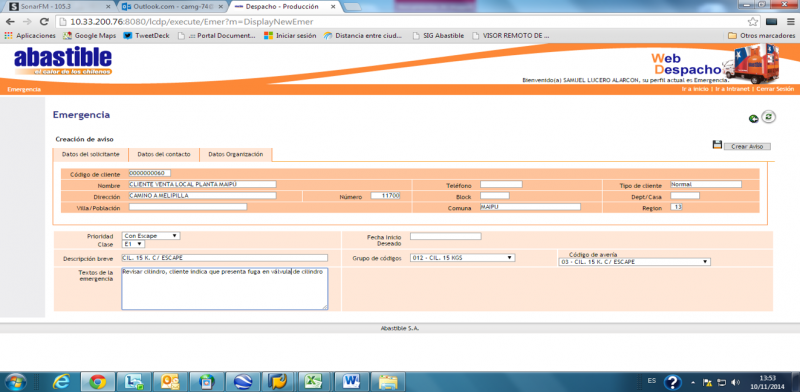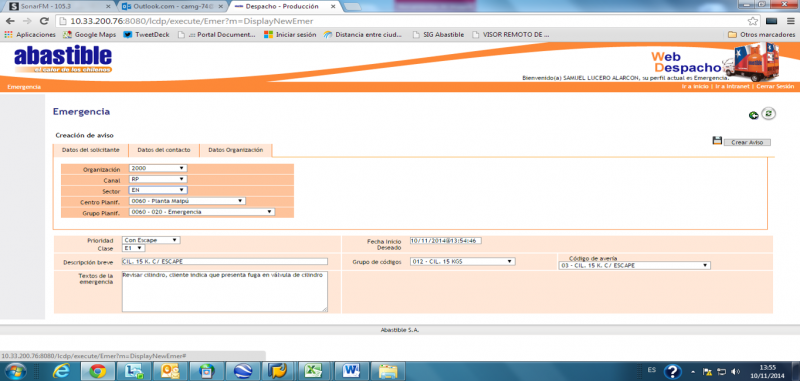Diferencia entre revisiones de «Creación de avisos en WEB DESPACHO»
De wiki_abastible
| Línea 3: | Línea 3: | ||
Ingresar a web despacho con su nombre de usuario y pass http://10.33.200.76:8080/lcdp/execute/Logon | Ingresar a web despacho con su nombre de usuario y pass http://10.33.200.76:8080/lcdp/execute/Logon | ||
| − | [[Archivo:login WD.png| | + | [[Archivo:login WD.png|800px]] |
| Línea 10: | Línea 10: | ||
Ir a menú de inicio y elegir crear aviso: | Ir a menú de inicio y elegir crear aviso: | ||
| − | [[Archivo:menu inicio.png| | + | [[Archivo:menu inicio.png|800px]] |
Si tiene el código de cliente ingresarlo en el recuadro “código de cliente” y luego elegir crear aviso: | Si tiene el código de cliente ingresarlo en el recuadro “código de cliente” y luego elegir crear aviso: | ||
| − | [[Archivo:aviso cod cliente.png| | + | [[Archivo:aviso cod cliente.png|800px]] |
Si no posee el código se puede realizar búsqueda de cliente por dirección. Una vez encontrado el cliente requerido elegir cliente e ir a crear aviso: | Si no posee el código se puede realizar búsqueda de cliente por dirección. Una vez encontrado el cliente requerido elegir cliente e ir a crear aviso: | ||
| − | [[Archivo:busqueda cliente wd.png| | + | [[Archivo:busqueda cliente wd.png|800px]] |
Una vez elegida la opción “crear aviso” confirmar que los datos de cliente sean los correctos: Nombre de cliente o persona de contacto, teléfono, dirección y referencias | Una vez elegida la opción “crear aviso” confirmar que los datos de cliente sean los correctos: Nombre de cliente o persona de contacto, teléfono, dirección y referencias | ||
| − | [[Archivo:confirmacion datos wd.png| | + | [[Archivo:confirmacion datos wd.png|800px]] |
Luego de confirmar datos de cliente pinchar pestaña “datos de organización” y elegir datos según corresponda una vez elegidos y verificados estos datos pinchar “crear aviso" | Luego de confirmar datos de cliente pinchar pestaña “datos de organización” y elegir datos según corresponda una vez elegidos y verificados estos datos pinchar “crear aviso" | ||
| − | [[Archivo:datos organizacion wd.png| | + | [[Archivo:datos organizacion wd.png|800px]] |
Revisión de 18:26 14 oct 2015
Ingreso al sistema
Ingresar a web despacho con su nombre de usuario y pass http://10.33.200.76:8080/lcdp/execute/Logon
Creación de aviso
Ir a menú de inicio y elegir crear aviso:
Si tiene el código de cliente ingresarlo en el recuadro “código de cliente” y luego elegir crear aviso:
Si no posee el código se puede realizar búsqueda de cliente por dirección. Una vez encontrado el cliente requerido elegir cliente e ir a crear aviso:
Una vez elegida la opción “crear aviso” confirmar que los datos de cliente sean los correctos: Nombre de cliente o persona de contacto, teléfono, dirección y referencias
Luego de confirmar datos de cliente pinchar pestaña “datos de organización” y elegir datos según corresponda una vez elegidos y verificados estos datos pinchar “crear aviso"